linux下达梦数据库的安装(保姆级教程)
linux下达梦数据库的安装
达梦数据库镜像文件下载地址
链接:https://pan.baidu.com/s/1hZjtQNQccNQJiX7RDndefA
提取码:9mh6
先创建用户以及用户组:
创建安装用户组dinstall
groupadd dinstall
创建安装用户dmdba
useradd -g dinstall -m -d /home/dmdba -s /bin/bash dmdba
初始化用户密码
passwd dmdba
即可开始安装,先加载光驱:
cd到数据库镜像文件的存放目录,执行加载光驱命令
mount dm8_setup_arm64_ent_8.1.1.56_20200113.iso /data/DM8/ (/data/DM8/需要手动创建,也可以自由修改,但是需要先创建) 此时会warn提示该文件为只读,不影响后续的操作
切换用户到前面新建的安装用户dmdba
su dmdba
进入前面创建的目录,里面有DMInstall.bin文件,其中:
./DMInstall.bin(图形化安装)
./DMInstall.bin -i(命令行安装)
图形化界面操作较为简便,如果系统不支持图形化,就使用 ./DMInstall.bin -i
安装过程如下:
步骤 1:选择安装语言
请根据系统配置选择相应语言,输入选项,回车进行下一步。如下图所示:
![]()
步骤 2:验证 Key 文件
可以选择是否输入 Key 文件路径。不输入则进入下一步安装,输入 Key 文件路
径,安装程序将显示 Key 文件的详细信息,如果是合法的 Key 文件且在有效期内(我为no),用户
可以继续安装。如下图所示:
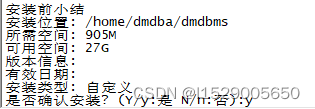
步骤 3:输入时区
可以选择 DM 的时区信息。如下图所示:
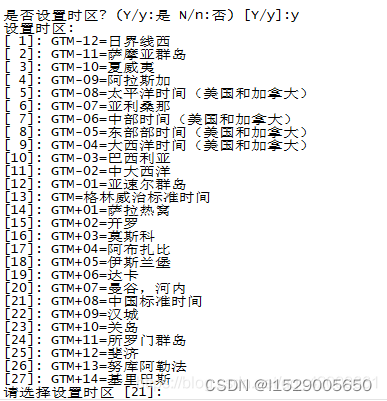
步骤 4:选择安装类型(典型)
可以选择安装的类型。如下图所示:
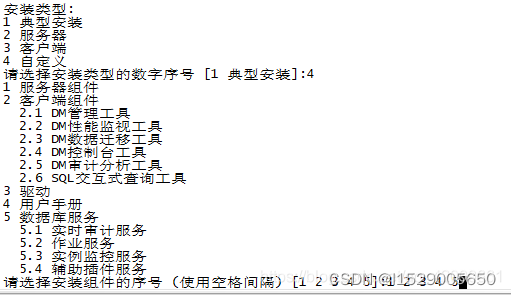
步骤 4:选择安装路径
可以输入 DM 的安装路径。此时可能会报错,用户对该文件无权限写入。解决:另起一个窗口,
cd /home
chown -R dmdba /home 赋予dmdba用户操作home的权限
步骤 5:安装小结
安装程序将打印用户之前输入的部分安装信息,对安装信息进行确认。不确认,则退出安装程序,确认,进行 DM 的安装。如下图所示:

步骤 6:安装
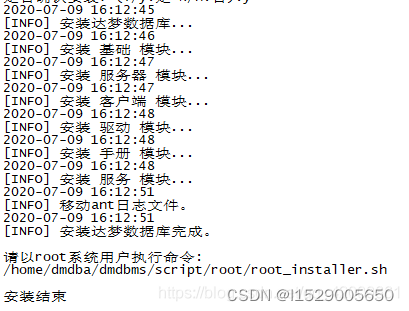
注意:安装完成后,终端提示“请以 root 系统用户执行命令”。
新起一个窗口,在root用户下执行以上命令
安装完成,接下来是创建数据库与创建服务
进入安装目录下的bin目录,例:如果安装路径为上图中的/home/dmdba/dmdbms,则进入/home/dmdba/dmdbms/bin,执行命令:
./dminit path=/home/dmdba/dmdbms/data db_name=DAMENG
instance_name=DMSERVER port_num=5236
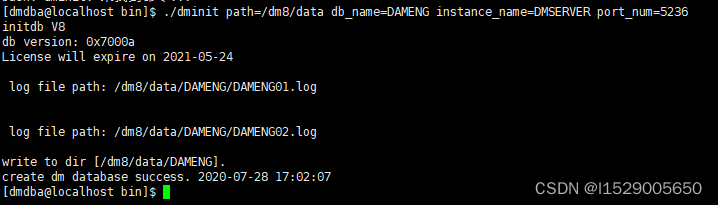
打印上图内容即数据库创建成功,其中path是数据库文件的所在路径,db_name是数据库名,instance_name是数据库实例名,port_num是数据库端口号。
再进入dm安装目录下的/script/root,如/home/dmdba/dmdbms/script/root,执行以下命令来创建服务
./dm_service_installer.sh -t dmserver -p DMSERVER -dm_ini
/home/dmdba/dmdbms/data/DAMENG/dm.ini

(dm.ini文件在上面创建的data路径下创建的数据库子目录里面)
设置数据库开机自启动,并启动数据库
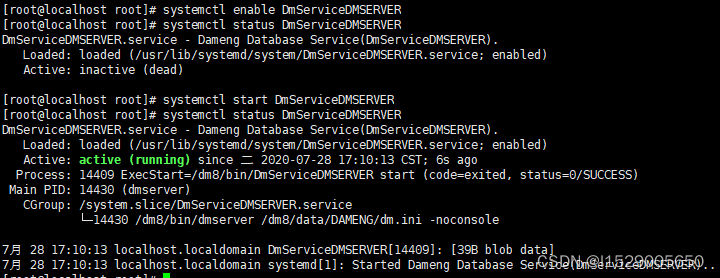
连接数据库
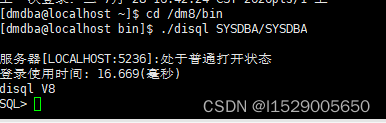
在创建数据时,如果没有指定SYSDBA密码,则SYSDBA密码默认和用户名一样
更多推荐
 已为社区贡献1条内容
已为社区贡献1条内容









所有评论(0)